Metodi semplici per trasferire video dal computer all'iPad

Apple ha annunciato il suo nuovo iPad Pro all'evento Apple su 9th settembre. iPad Pro, un tablet dalle dimensioni gigantesche con una profondità di 0.27 pollici (6.9 mm), è sottile quasi quanto l'iPad Air 2. Annunciato con iPad Pro, i nuovi accessori di Apple, Smart Keyboard e Apple Pencil, entusiasma anche una grande quantità di persone, in particolare i professionisti creativi. Questi due accessori di fascia alta offrono estrema praticità agli utenti di iPad Pro.
Un'altra straordinaria caratteristica che rende iPad Pro una nuova creatura è la potente funzione di multitasking delle app. Con questa funzione di visualizzazione divisa, puoi visualizzare due app contemporaneamente come desideri. Credo che ci debbano essere utenti che apprezzino video e dipingano con Apple Pencil allo stesso tempo.
Con il nuovo iPad Pro, devi essere desideroso di sapere come trasferire video da computer o laptop a iPad. Sicuramente puoi trasferire facilmente i video dal computer all'iPad con iTunes, ma come hai detto, l'iPad riproduce i video solo in alcuni formati specifici, il che è un limite fatale per i video nel computer. Ora, ti guideremo come trasferire filmati da computer a iPad con iPad Transfer in modo intelligente.
Scarica iPhone Transfer Ultimate per convertire i video in iPad.
Come trasferire video dal computer all'iPad
Scarica e installa iPhone Transfer Ultimate
Collega l'iPad al computer
Esegui iPhone Transfer Ultimate dopo aver installato correttamente. Collega il tuo iPad al computer tramite cavo USB e il programma rileverà automaticamente l'iPad.

Vai al pannello dei video
Scegli Media nella barra laterale sinistra e Film nel menu in alto, tutti i film sul tuo iPad verranno visualizzati qui
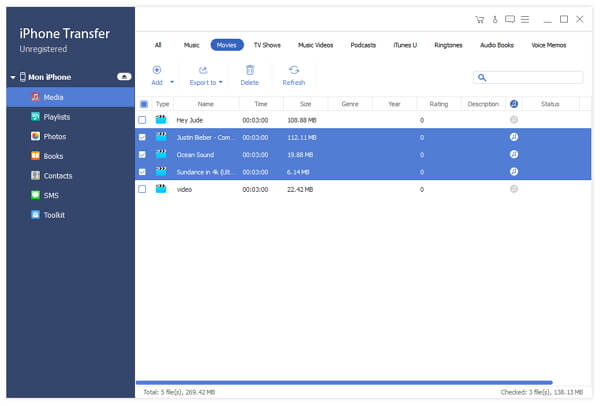
Scegli i video da trasferire
Fai clic su Aggiungi nella barra di navigazione in alto, vedrai una piccola casella a discesa mentre l'immagine mostra il colpo. Scegli i video dal pop-up e trasferisci i video dal computer all'iPad.

Fai clic su Aggiungi file per aggiungere uno o più video contemporaneamente. Puoi semplicemente tenere premuto il tasto CTRL e fare clic su più di un video.
Fai clic su Aggiungi cartella per aggiungere tutti i video nella cartella specifica.
Funzione aggiuntiva da convertire automaticamente
Se i video che hai aggiunto non possono essere riprodotti su iOS, questo iPhone Transfer Ultimate convertirà automaticamente i formati dei video non riproducibili in formati supportati iOS.
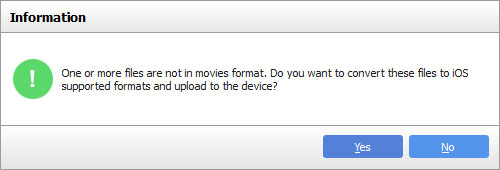
Aggiungi e converti video automaticamente.

Con questo tutorial, puoi goderti i tuoi video liberamente. Inoltre, puoi trasferire musica dal computer all'iPad ed trasferire foto da iPhone a iPad. Con iPhone Transfer Ultimate, puoi provare a trasferire tutto ciò che vuoi e troverai ciò che è un software potente e intelligente.

- Trasferisci i video dal computer all'iPad in alta velocità
- Converti automaticamente il formato video in formati supportati iOS
- Supporta tutti i dispositivi iOS, inclusi iPhone SE, iPhone 6s e iPhone 6s Plus
- Trasferisci i file tra dispositivi iOS direttamente e sincronizza con iTunes
- Altamente compatibile con iOS 9.3







